人教版(2015)小学信息技术 五年级上册 第2课 图像浏览很轻松 课件
文档属性
| 名称 | 人教版(2015)小学信息技术 五年级上册 第2课 图像浏览很轻松 课件 |
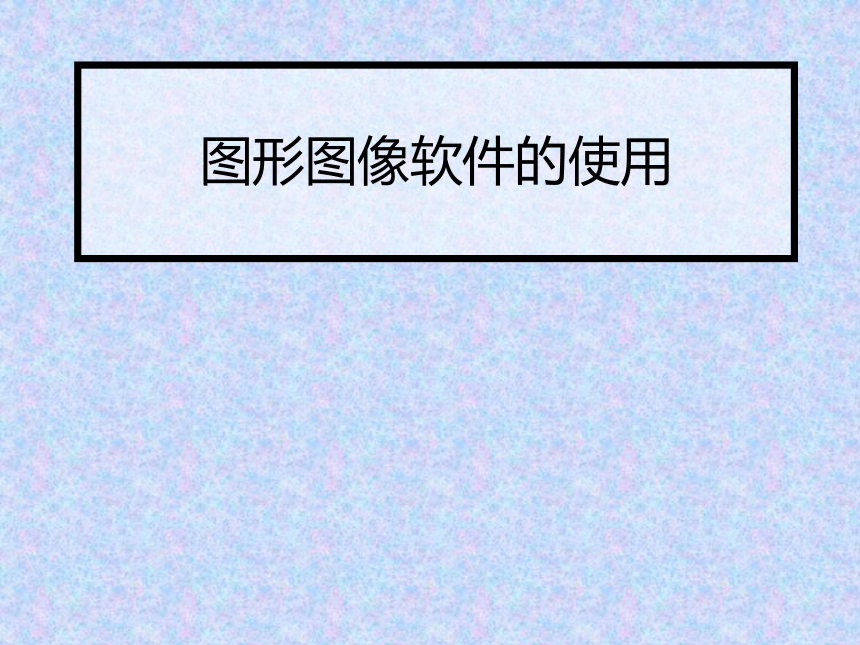
|
|
| 格式 | ppt | ||
| 文件大小 | 624.5KB | ||
| 资源类型 | 教案 | ||
| 版本资源 | 人教版 | ||
| 科目 | 信息技术(信息科技) | ||
| 更新时间 | 2020-11-09 21:55:14 | ||
图片预览
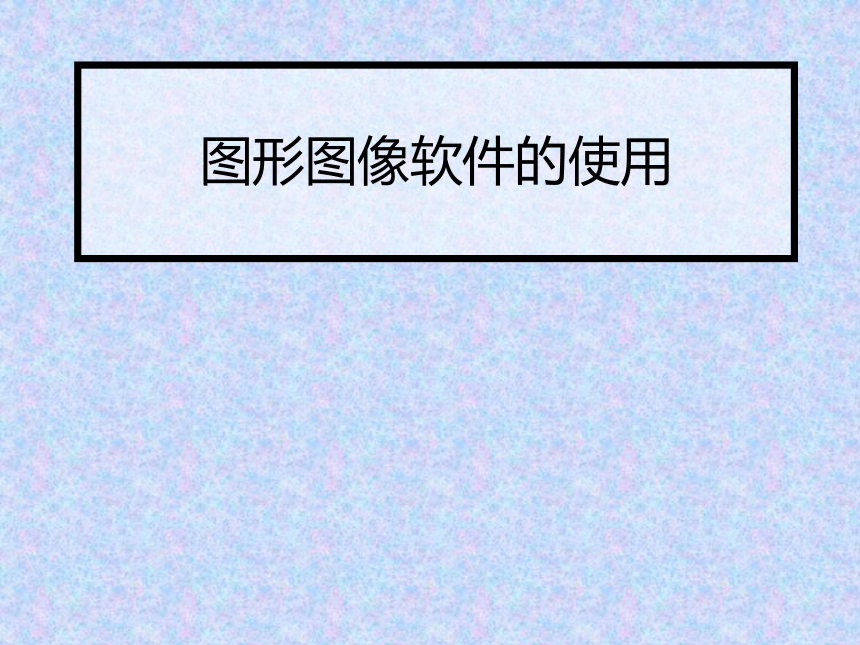

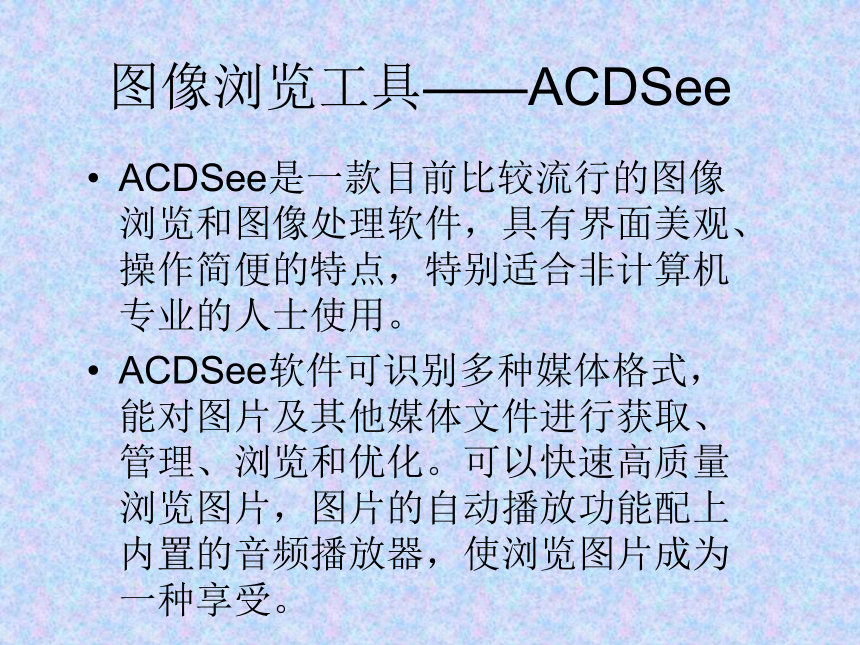
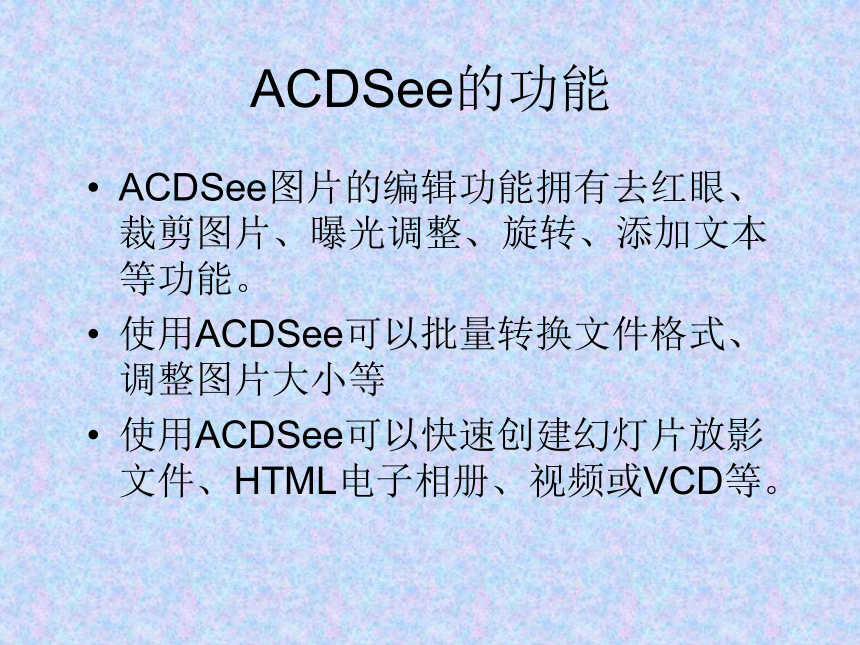
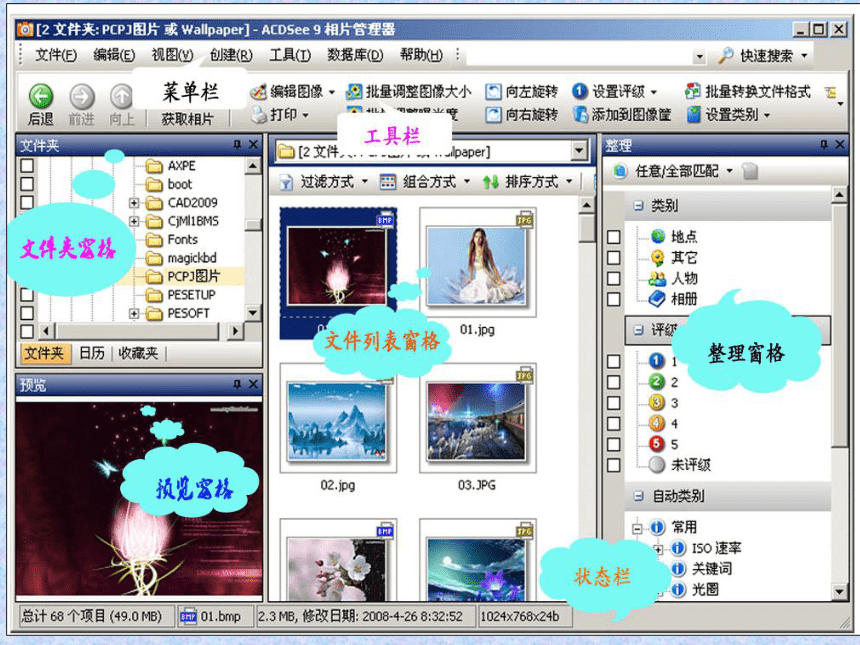


文档简介
图形图像软件的使用
导 入
随着计算机及各种数字设备(数码相机、DV等)逐渐进入普通百姓家庭,人们对计算机的应用也有了新的需求,除了日常学习娱乐和办公之外,如何利用计算机及各种数字设备获取图像并对其浏览、处理和编辑产生了浓厚的兴趣。本章主要就ACDSee软件的使用作简要介绍。
图像浏览工具——ACDSee
ACDSee是一款目前比较流行的图像浏览和图像处理软件,具有界面美观、操作简便的特点,特别适合非计算机专业的人士使用。
ACDSee软件可识别多种媒体格式,能对图片及其他媒体文件进行获取、管理、浏览和优化。可以快速高质量浏览图片,图片的自动播放功能配上内置的音频播放器,使浏览图片成为一种享受。
ACDSee图片的编辑功能拥有去红眼、裁剪图片、曝光调整、旋转、添加文本等功能。
使用ACDSee可以批量转换文件格式、调整图片大小等
使用ACDSee可以快速创建幻灯片放影文件、HTML电子相册、视频或VCD等。
ACDSee的功能
ACDSee的结构
⑴ 菜单栏 和大多数软件一样,菜单栏中放置了程序的大部分命令,可以通过不同的菜单操作来执行各种命令。
⑵ 工具栏 将最为常用菜单命令以按钮的形式放在其中便于命令的执行。
ACDSee浏览器
文件列表窗格 这个窗格总是可见的,用来显示当前文件夹的内容、最新的搜索结果,或者是数据库中与过滤准则匹配的文件等。
其他窗格 浏览器由12个窗格(包括文件夹、日历、图像框、任务窗格等)组成,大多数窗格不用时可以关闭。
状态栏 位于浏览器窗口的底部,显示当前所选文件、文件夹或类别的有关信息。
图像浏览工具——ACDSee
ACDSee查看器
双击“文件列表”中的文件,即可打开“ACDSee查看器”播放媒体文件、并使用完整的分辨率一次显示一张图片,使用“查看器”可以快速翻阅某个文件夹中的全部图像,查看图像属性,按不同的缩放比例显示图像区域,或查看详细的颜色信息。
图像浏览工具——ACDSee
一、使用ACDSee浏览图片
图片的浏览是ACDSee的重要功能之一。
在“ACDSee浏览器”中,“文件列表”窗格会根据用户不同的选择准则显示相匹配的文件。单击其中的一个图片可在“预览”窗格中预览该图,双击此图片将打开“ACD
See查看器”窗口查看大图效果。
二、使用ACDSee截取图像
使用ACDSee可以捕捉到屏幕上的窗口和所选区域的快照。
操作方法:
⑴ 执行工具菜单中的“屏幕截图”命令,在弹出的对话框中设置相关选项并确定。
⑵ 按下快捷键(默认快捷键为Ctrl +
Shift + P)后即可按设定要求截取屏幕图像,在弹出的对话框中设置图像保存的位置及名称单击“保存”。
图像浏览工具——ACDSee
三、使用ACDSee制作屏保
使用ACDSee可以用自己喜欢的照片制作成一个独一无二的屏保。
操作步骤:
⑴ 显示图像框窗格:选择视图菜单中的图像框命令即。
⑵ 在文件列表中选择自己喜爱的多张照片,执行编辑菜单中的添加到图像框命令将选中的图片添加到图像框(也可按组合键Ctrl + B完成添加操作)。
选中图像框中的全部图片,执行创建菜单中“创建幻灯片放映文件”命令,根据向导提示进行所需设置即可。
图像浏览工具——ACDSee
四、使用ACDSee创建HTML相册
使用ACDSee可以轻松地将数码照片制作成可发布到Web上的HTML相册。
操作步骤:
⑴ 在文件列表中选择作为HTML相册的多张照片,执行创建菜单中的创建HTML相册命令。
⑵ 在弹出的向导对话框中根据提示对相关选项进行设置直至完成。
图像浏览工具——ACDSee
五、ACDSee的其他功能
ACDSee功能众多,除了以上介绍的功能外,可以轻松地将一幅图片设为桌面墙纸、转换文件格式、调整图像的曝光度、批量调整图片大小和重命名等。
浏览图片时,可以使用不同浏览的视图;可以选择某一种排序进行浏览;可以设置过滤准则浏览符合条件的图片……。
图像浏览工具——ACDSee
导 入
随着计算机及各种数字设备(数码相机、DV等)逐渐进入普通百姓家庭,人们对计算机的应用也有了新的需求,除了日常学习娱乐和办公之外,如何利用计算机及各种数字设备获取图像并对其浏览、处理和编辑产生了浓厚的兴趣。本章主要就ACDSee软件的使用作简要介绍。
图像浏览工具——ACDSee
ACDSee是一款目前比较流行的图像浏览和图像处理软件,具有界面美观、操作简便的特点,特别适合非计算机专业的人士使用。
ACDSee软件可识别多种媒体格式,能对图片及其他媒体文件进行获取、管理、浏览和优化。可以快速高质量浏览图片,图片的自动播放功能配上内置的音频播放器,使浏览图片成为一种享受。
ACDSee图片的编辑功能拥有去红眼、裁剪图片、曝光调整、旋转、添加文本等功能。
使用ACDSee可以批量转换文件格式、调整图片大小等
使用ACDSee可以快速创建幻灯片放影文件、HTML电子相册、视频或VCD等。
ACDSee的功能
ACDSee的结构
⑴ 菜单栏 和大多数软件一样,菜单栏中放置了程序的大部分命令,可以通过不同的菜单操作来执行各种命令。
⑵ 工具栏 将最为常用菜单命令以按钮的形式放在其中便于命令的执行。
ACDSee浏览器
文件列表窗格 这个窗格总是可见的,用来显示当前文件夹的内容、最新的搜索结果,或者是数据库中与过滤准则匹配的文件等。
其他窗格 浏览器由12个窗格(包括文件夹、日历、图像框、任务窗格等)组成,大多数窗格不用时可以关闭。
状态栏 位于浏览器窗口的底部,显示当前所选文件、文件夹或类别的有关信息。
图像浏览工具——ACDSee
ACDSee查看器
双击“文件列表”中的文件,即可打开“ACDSee查看器”播放媒体文件、并使用完整的分辨率一次显示一张图片,使用“查看器”可以快速翻阅某个文件夹中的全部图像,查看图像属性,按不同的缩放比例显示图像区域,或查看详细的颜色信息。
图像浏览工具——ACDSee
一、使用ACDSee浏览图片
图片的浏览是ACDSee的重要功能之一。
在“ACDSee浏览器”中,“文件列表”窗格会根据用户不同的选择准则显示相匹配的文件。单击其中的一个图片可在“预览”窗格中预览该图,双击此图片将打开“ACD
See查看器”窗口查看大图效果。
二、使用ACDSee截取图像
使用ACDSee可以捕捉到屏幕上的窗口和所选区域的快照。
操作方法:
⑴ 执行工具菜单中的“屏幕截图”命令,在弹出的对话框中设置相关选项并确定。
⑵ 按下快捷键(默认快捷键为Ctrl +
Shift + P)后即可按设定要求截取屏幕图像,在弹出的对话框中设置图像保存的位置及名称单击“保存”。
图像浏览工具——ACDSee
三、使用ACDSee制作屏保
使用ACDSee可以用自己喜欢的照片制作成一个独一无二的屏保。
操作步骤:
⑴ 显示图像框窗格:选择视图菜单中的图像框命令即。
⑵ 在文件列表中选择自己喜爱的多张照片,执行编辑菜单中的添加到图像框命令将选中的图片添加到图像框(也可按组合键Ctrl + B完成添加操作)。
选中图像框中的全部图片,执行创建菜单中“创建幻灯片放映文件”命令,根据向导提示进行所需设置即可。
图像浏览工具——ACDSee
四、使用ACDSee创建HTML相册
使用ACDSee可以轻松地将数码照片制作成可发布到Web上的HTML相册。
操作步骤:
⑴ 在文件列表中选择作为HTML相册的多张照片,执行创建菜单中的创建HTML相册命令。
⑵ 在弹出的向导对话框中根据提示对相关选项进行设置直至完成。
图像浏览工具——ACDSee
五、ACDSee的其他功能
ACDSee功能众多,除了以上介绍的功能外,可以轻松地将一幅图片设为桌面墙纸、转换文件格式、调整图像的曝光度、批量调整图片大小和重命名等。
浏览图片时,可以使用不同浏览的视图;可以选择某一种排序进行浏览;可以设置过滤准则浏览符合条件的图片……。
图像浏览工具——ACDSee
